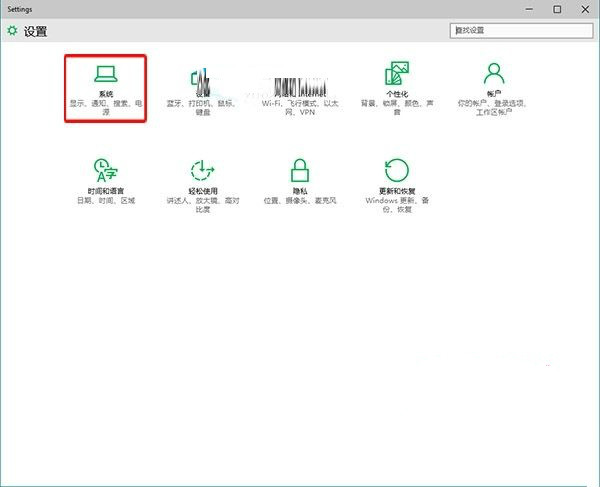Win10系统安装后没有桌面图标该怎么进行设置
时间:2020-12-15 15:40:46作者:haozhuangji
微软在大力的宣传全新的win10系统,处于测试阶段的win10也让不少用户去安装与更新。可是有用户不清楚Win10系统安装后没有桌面图标该怎么进行设置,所以针对这一问题,今天本文为大家整理分享的就是Win10系统安装后没有桌面图标的解决方法。
解决方法如下:
1、点击win10系统左下方的“开始”按钮,然后找到“运行”对话框,也可以直接点击“WIN+R”组合键快速打开;
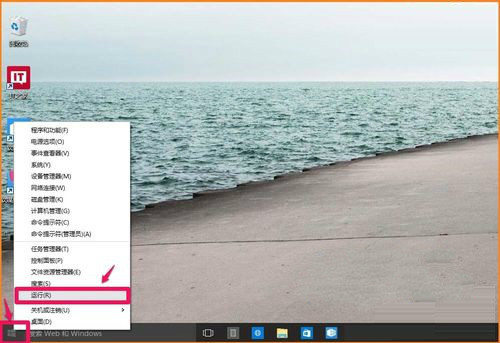
2、在运行对话框里面输入下面的命令:
rundll32.exe shell32.dll,Control_RunDLL desk.cpl,,0
然后确定或者点击回车;
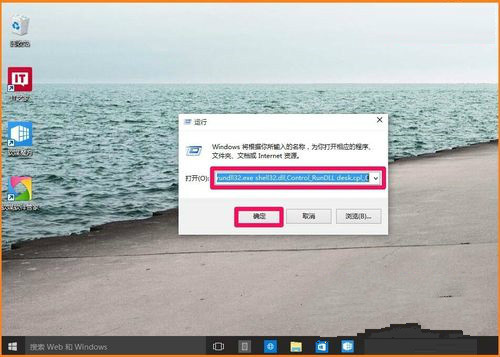
3、点击确定之后,就可以把桌面图标设置的对话框打开;
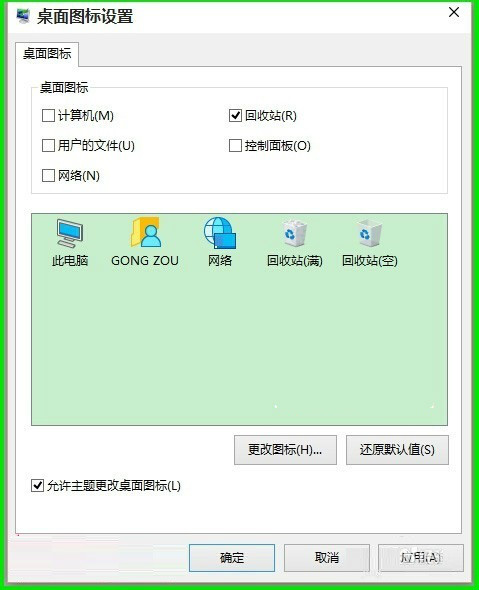
4、桌面图标设置对话框桌面图标栏里面,把自己需要放到桌面的图标前面,直接鼠标左键单击复选框打勾,然后再点击:应用 - 确定;
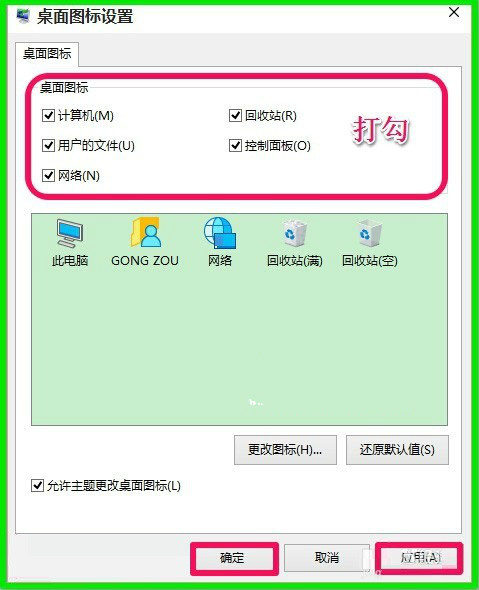
5、这时候就可以看到桌面可以显示:用户的文件(GONG ZOU)、此电脑、网络、控制面板的图标。
桌面图标设置可以利用“rundll32.exe shell32.dll,Control_RunDLL desk.cpl,,0”命令来快速打开,当然要复制粘贴比较快捷,这种命令方法也适合在其他操作系统下使用,保存该命令吧,下次对你肯定有所帮助的哦,系统操作技巧记得要与朋友一起分享!
相关教程:
win10怎么设置在桌面显示我的电脑